如何用命令提示符来修复Win10 命令提示符修复系统步骤
我们在使用win10系统的时候经常会遇到各种小问题,可能对于平时使用没有太大的影响不过多少还是会有点问题,这时候很多小伙伴会选择使用重启或者重装系统来解决问题,不过我们其实也可以使用系统自带的命令提示符来修复系统,那么接下来就和小编一起前去了解以下具体操作步骤吧。
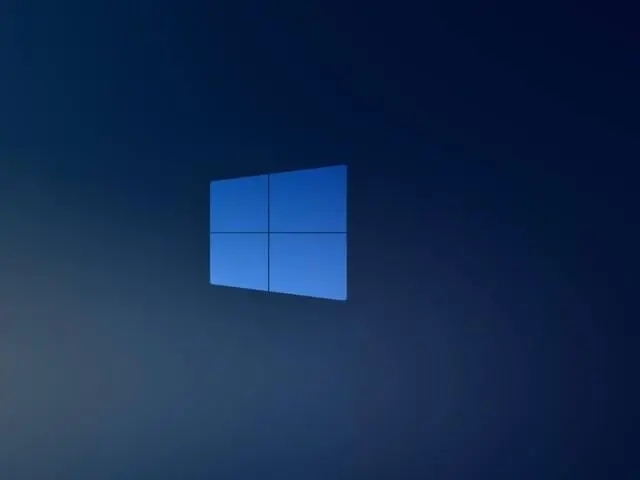
具体操作步骤如下:
1.首先我们鼠标右键点击“菜单”,选择其中的“命令提示符(管理员)”;
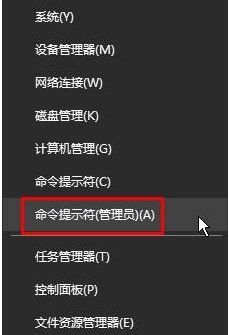
2.然后在命令提示符里输入指令:sfc /scannow;
3.然后我们回车确认执行该指令。这个命令可以扫描电脑内损坏的系统文件或者出错的文件;
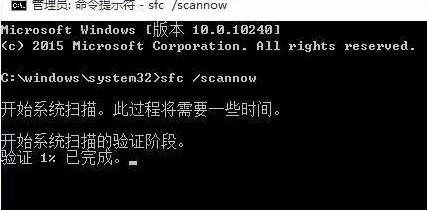
4.如果系统有问题,该指令就可以找到出错的地方,并且进行修复;
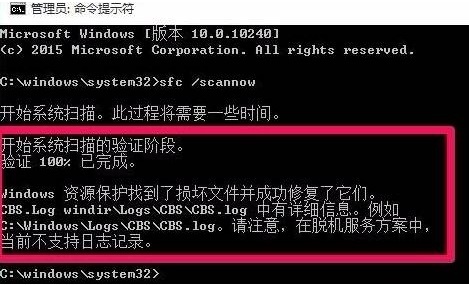
5.如果电脑没有问题,就会提示“Windows 资源保护未找到任何完整性冲突”;
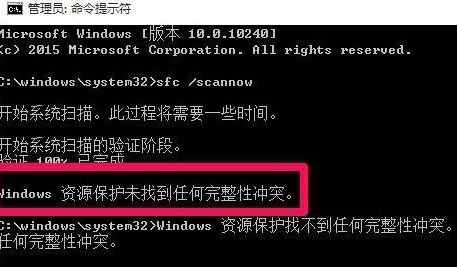
6.若是出现“Windows无法修复这些文件”的情况,用户们可在命令提示符中输入该指令:
Dism /Online /Cleanup-Image /CheckHealth
并按下回车键执行指令;

7.最后系统就会自动完成win10系统的修复啦。
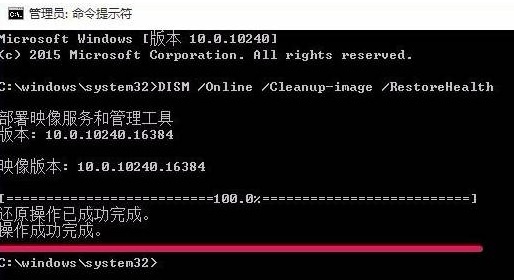
以上就是win10系统使用命令指示符修复系统的方法,希望对大家有所帮助。
我告诉你msdn版权声明:以上内容作者已申请原创保护,未经允许不得转载,侵权必究!授权事宜、对本内容有异议或投诉,敬请联系网站管理员,我们将尽快回复您,谢谢合作!










